wps如何让幻灯片里一页的内容分阶段打开也就是点到才打开 wps幻灯片如何设置分阶段打开
更新时间:2023-10-19 17:07:59作者:yang
wps如何让幻灯片里一页的内容分阶段打开也就是点到才打开,WPS幻灯片是一款功能强大的演示软件,它提供了许多实用的功能,其中之一就是分阶段打开幻灯片的设置,这个功能可以让幻灯片中的内容按照阶段性地展示,只有在点击之后才会打开下一部分内容。通过这种方式,我们可以更好地控制演示的节奏,使观众能够更加专注地跟随我们的思路。如何在WPS幻灯片中设置分阶段打开呢?下面我们就来一起了解一下。

例如:先出题目,再出答案
点击插入-文本框,在文本框中输入题目的内容,然后点击动画-自定义动画,在右侧的属性框中点击添加动画-进入,添加完进入的动画之后,再插入一个文本框,里面输入答案内容,然后再给答案的文本框设置动画即可~
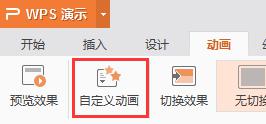
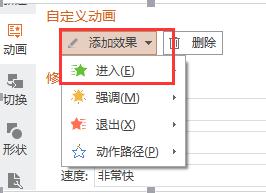
以上是wps如何使幻灯片中一页的内容分阶段打开,即点击才打开全部内容的方法,如果遇到这种情况,请按照小编的方法进行解决,希望能够帮助到大家。
wps如何让幻灯片里一页的内容分阶段打开也就是点到才打开 wps幻灯片如何设置分阶段打开相关教程
- windows运行怎么打开 电脑运行在哪里打开
- 打印机设置有问题windows无法打印怎么办 由于打印机设置有问题,windows无法打印如何解决
- windows如何以管理员身份运行cmd 怎么以管理员身份打开cmd
- 电脑上rar文件怎么打开
- cdr文件可以用ai打开吗
- 文件夹双击打不开怎么办
- 请用其他应用打开
- word如何从第二页设置页码为1
- 如何把图片的马赛克去掉
- 打印机处于错误状态无法打印如何解决
- 怎么把一段文字变成声音
- 电脑备忘录软件怎么下载到桌面
- 任务栏卡了,不能点了
- error no boot disk has been detected
- 怎样把手机投屏到电脑上
- 电脑上谷歌浏览器无法访问此网站
电脑教程推荐